很多人在使用电脑记事本记录事情的时候,都曾经遇到过一个问题,如果需要连续记录多条内容的话,那么就需要不断地打开保存、再打开再保存,这样的操作是非常麻烦的。如何开启Windows电脑记事本的连续新增功能呢?以Windows电脑端敬业签电脑记事本为例:
1、打开Windows电脑上的敬业签记事本软件,输入账号密码并成功登录之后,可以看到自动进入了主界面当中。在主界面的顶部,有多个不同功能的按钮,找到三道杠样式的设置按钮。
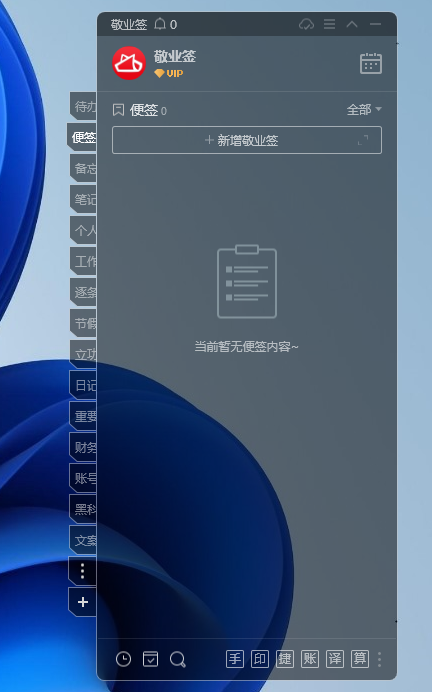
2、点击顶部的设置按钮后,会弹出一个下拉菜单栏,用鼠标左键点击下拉菜单栏中的设置选项。
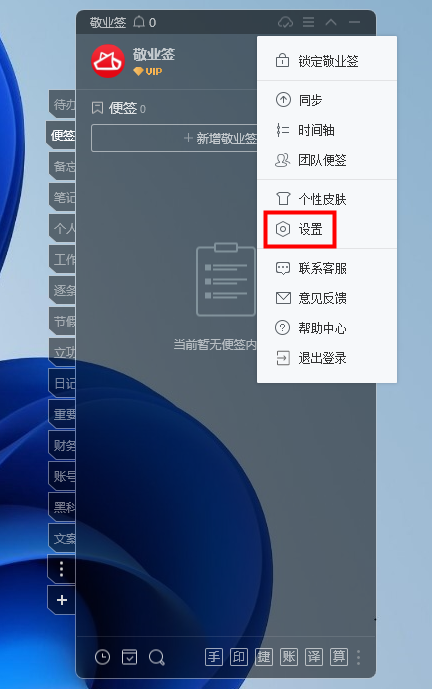
3、点击设置选项后会弹出系统设置界面,在系统设置界面当中点击选择基本设置分类,然后找到连续新增这个选项,用鼠标点击勾选它前面的方框即可成功开启连续新增功能。
















